
สารบัญ:
- ผู้เขียน John Day [email protected].
- Public 2024-01-30 13:03.
- แก้ไขล่าสุด 2025-01-23 15:12.

ในบทความก่อนหน้าของฉัน ฉันได้แสดงวิธีใช้อุปกรณ์เอาท์พุตบน Arduino แล้ว อุปกรณ์ส่งออก ได้แก่ "7-Segment", "RGB ring", "Led Matrix" และ "2x16 LCD"
ในบทความนี้ ผมจะแสดงวิธีการใช้อุปกรณ์เอาท์พุตบน Arduino อุปกรณ์เอาท์พุตที่ฉันใช้ในครั้งนี้คือ P10 Led Module
Led นี้เกือบจะเหมือนกับเมทริกซ์ Led ที่ฉันใช้มาก่อน ความแตกต่างคือขนาดและจำนวนของ LED
สำหรับบทช่วยสอนนี้ ต่อไปนี้คือส่วนประกอบที่เราต้องการ:
- โมดูล P10 Led (รวมสายไฟและสายข้อมูล)
- Arduino Nano V.3
- สายจัมเปอร์
- USBmini
ห้องสมุดที่จำเป็น:
DMD2
ขั้นตอนที่ 1: ข้อกำหนด DMD

ข้อมูลจำเพาะของโมดูลนำ P10:
- แรงดันไฟฟ้าที่ใช้งาน: 5V
- ไฟ LED สีแดง 32 x 16
- ตัวเครื่อง: พลาสติก
- การควบคุม IC บนเครื่อง
ขั้นตอนที่ 2: เชื่อมต่อ LED กับ Arduino
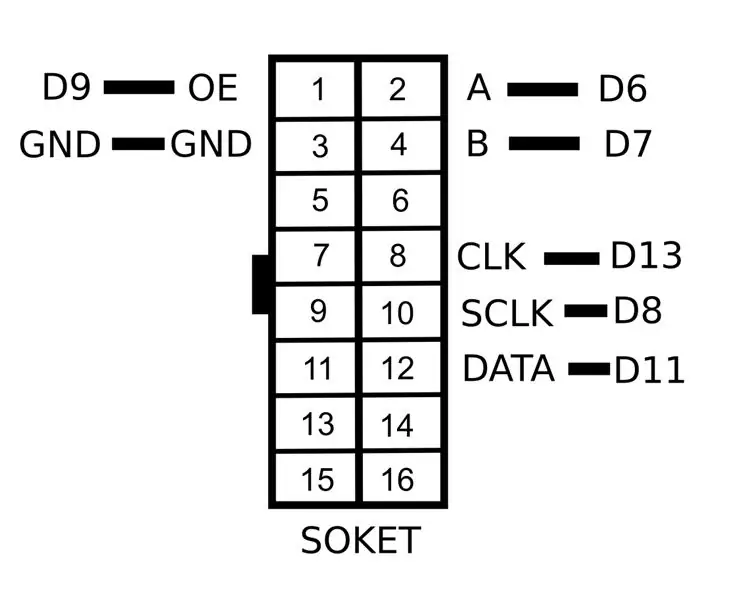


นี่คือรูปแบบการติดตั้งโมดูลนำ P10 สำหรับ Arduino:
P10 นำไปสู่ Arduino
OE ==> D9
A ==> D6
GND ==> GND
CLK ==> D13
SCLK ==> D8
ข้อมูล ==> D11
โมดูลนี้ต้องมาพร้อมกับแหล่งจ่ายไฟ 5V ภายนอก ดังนั้นโมดูลจึงสามารถสว่างขึ้นได้
หากไม่ได้รับแหล่งจ่ายภายนอกก็สามารถจุดไฟได้ แต่ผลลัพธ์ไม่สดใสมาก
สำหรับความแตกต่างระหว่างโมดูลที่ใช้แหล่งจ่ายไฟภายนอกและไม่ใช้ ความแตกต่างสามารถเห็นได้ในผลลัพธ์ของขั้นตอน
ขั้นตอนที่ 3: การเขียนโปรแกรม
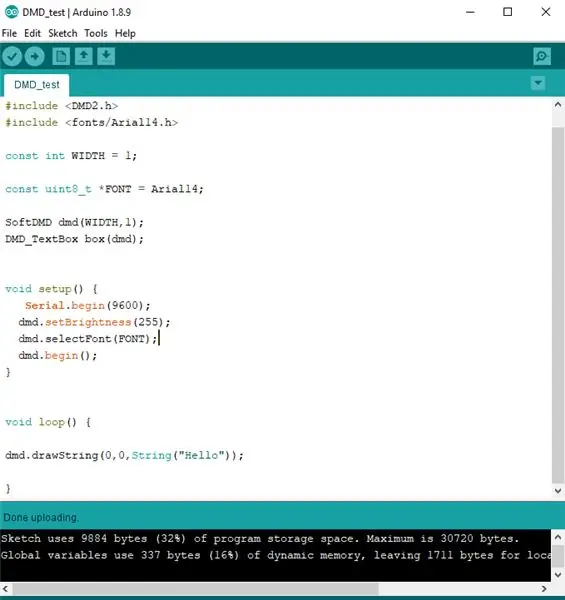
ตรวจสอบให้แน่ใจว่าได้ติดตั้งไลบรารี "DMD2" ใน Arduino IDE แล้ว
ด้านล่างนี้เป็นภาพร่างที่ฉันทำขึ้นเพื่อลองใช้โมดูล LED P10 นี้
#รวม #รวม #รวม
const int WIDTH = 1;
const uint8_t *FONT = Arial14;
SoftDMD dmd (กว้าง 1);
กล่อง DMD_TextBox (dmd);
การตั้งค่าเป็นโมฆะ () {
Serial.begin(9600); dmd.setBrightness(255); dmd.selectFont(FONT); dmd.begin(); }
วงเป็นโมฆะ () {
dmd.drawString(0, 0, สตริง("สวัสดี"));
}
ภาพร่างด้านบนเป็นตัวอย่างเล็กๆ ของการใช้โมดูล LED p10 นี้ สำหรับภาพร่างอื่นๆ เกี่ยวกับโมดูลนี้ โปรดดูตัวอย่างที่ห้องสมุดจัดเตรียมให้
ขั้นตอนที่ 4: ผลลัพธ์


ดูภาพด้านบนเพื่อดูผลลัพธ์
รูปที่ 1: โมดูลที่ใช้อุปกรณ์จ่ายไฟภายนอก รูปที่ 2: โมดูลที่ไม่ใช้อุปกรณ์จ่ายไฟภายนอก
แนะนำ:
จอแสดงผล P10 DMD พร้อม Arduino และ RTC DS3231: 4 ขั้นตอน (พร้อมรูปภาพ)

จอแสดงผล P10 DMD พร้อม Arduino และ RTC DS3231: จอแสดงผล P10 เป็นอาร์เรย์ของ LED ดอทเมทริกซ์ P10 led เป็นที่รู้จักกันทั่วไปว่าเป็น Dot Matrix Display หรือ DMD display มันขึ้นอยู่กับการลงทะเบียนกะโดยทั่วไปจะใช้การลงทะเบียน 74595shift พวกเขาสามารถเรียงต่อกันด้วยกระดานที่คล้ายกันจำนวนมากขึ้น NS
Neopixel Ws2812 Rainbow LED เรืองแสงพร้อม M5stick-C - เรียกใช้ Rainbow บน Neopixel Ws2812 โดยใช้ M5stack M5stick C โดยใช้ Arduino IDE: 5 ขั้นตอน

Neopixel Ws2812 Rainbow LED เรืองแสงพร้อม M5stick-C | เรียกใช้ Rainbow บน Neopixel Ws2812 โดยใช้ M5stack M5stick C การใช้ Arduino IDE: สวัสดีทุกคนในคำแนะนำนี้ เราจะเรียนรู้วิธีใช้ neopixel ws2812 LED หรือแถบนำหรือเมทริกซ์นำหรือวงแหวน LED พร้อมบอร์ดพัฒนา m5stack m5stick-C พร้อม Arduino IDE และเราจะทำ ลายรุ้งกับมัน
แสดงอุณหภูมิบนโมดูลแสดงผล LED P10 โดยใช้ Arduino: 3 ขั้นตอน (พร้อมรูปภาพ)

แสดงอุณหภูมิบนโมดูลจอแสดงผล LED P10 โดยใช้ Arduino: ในบทช่วยสอนก่อนหน้านี้ได้รับการบอกวิธีแสดงข้อความบนโมดูล Dot Matrix LED Display P10 โดยใช้ Arduino และ DMD Connector ซึ่งคุณสามารถตรวจสอบได้ที่นี่ ในบทช่วยสอนนี้ เราจะให้บทช่วยสอนโครงการอย่างง่ายโดยใช้โมดูล P10 เป็นสื่อแสดงผล
โครงการกระดานคะแนนพร้อมจอแสดงผล LED P10 โดยใช้ DMD: 6 ขั้นตอน (พร้อมรูปภาพ)

โครงการกระดานคะแนนพร้อมจอแสดงผล LED P10 โดยใช้ DMD: บ่อยครั้งที่เราพบกันในสนามฟุตบอล มีกระดาน LED ยักษ์ที่ทำหน้าที่เป็นกระดานบอกคะแนน เช่นเดียวกับในสนามกีฬาอื่น ๆ เรามักจะรู้จักป้ายบอกคะแนนของหน้าจอแสดงผลที่ทำจาก LED แม้ว่าจะเป็นไปไม่ได้ แต่ก็มีสนามที่ยังคงเรา
แสดงข้อความที่ P10 LED Display โดยใช้ Arduino: 5 ขั้นตอน (พร้อมรูปภาพ)

แสดงข้อความที่ P10 LED Display โดยใช้ Arduino: Dotmatrix Display หรือที่เรียกกันทั่วไปว่า Running Text มักพบในร้านค้าเพื่อเป็นวิธีการโฆษณาผลิตภัณฑ์ของตน ซึ่งเป็นประโยชน์และยืดหยุ่นในการใช้งานซึ่งสนับสนุนให้นักธุรกิจใช้เป็นคำแนะนำในการโฆษณา ตอนนี้การใช้ Dot
